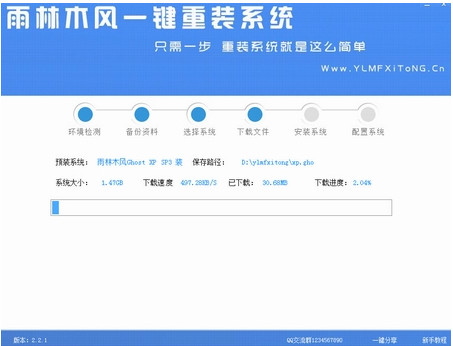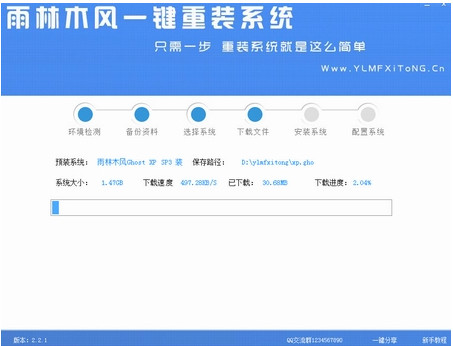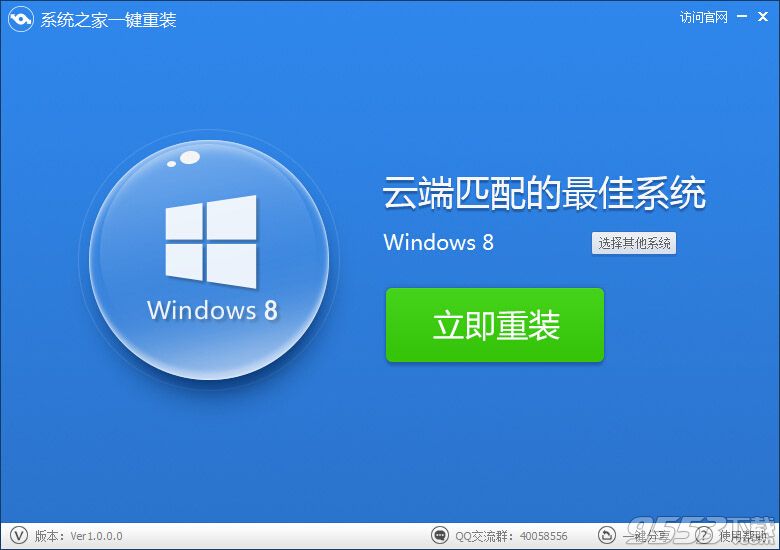Win8分屏怎么用 Win8分屏功能使用方法
更新时间:2017-07-04 17:33:11
我们知道Win8系统有一个非常有趣的分屏功能,使用Win8的分屏功能可以实现一边逛应用商店一边和好友聊天等等,也可以一边玩游戏,一边聊QQ啥的,是一个很实用的Win8小功能。不过很多Win8用户都不知道Win8分屏怎么用,甚至有些都没听过。因此百事网小编觉得有必要与大家介绍下Win8分屏功能使用方法,希望对大家有所帮助。

Win8分屏怎么用 Win8分屏功能使用方法
类似技巧:Win8摄像头怎么打开 2种打开Win8摄像头的方法
Win8分屏功能使用图文教程:
1、我们首先可以先打开一个全屏的Win8应用程序,比如五子棋,便签或者网页程序等等。
2、然后我们在切换到标准的Win8桌面;
3、回到Win8传统桌面之后,我们把鼠标移动到屏幕的左边缘(不一定是角落,边缘即可),会出现一个全屏的应用程序缩略图,这时按住鼠标左键拖动这个缩略图到屏幕的右边缘,再释放 就会发现系统已经自动分屏了,如下如所示。

Win8分屏怎么用 Win8分屏功能使用方法
4、如果我们要关闭Win8分屏功能又如何操作呢,方法也很简单,我们只要使用鼠标拖动到分屏竖线,移动懂屏幕最右侧就可以关闭分屏功能了。
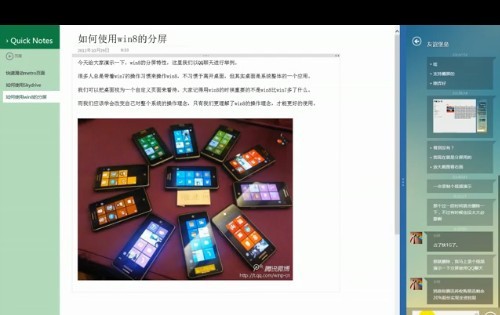
提示:在两个屏之间有一条细竖线,把鼠标放在上面左右拖动即可改变分屏的大小,非常方便,这些都可以自由拖动。
以上就是电脑百事网小编与大家详细介绍的Win8分屏功能使用技巧,使用上非常方便,Win8分屏功能其实也非常实用,比如可以一边看电影,一边聊QQ等,很实用,Win8用户要去试试喔。
扩展阅读:Win8怎么分区 Win8硬盘分区与合并图文教程、Win8怎么建立WiFi热点 Win8 WiFi热点设置教程。
系统重装相关下载
Win8技巧相关推荐
重装系统软件排行榜
- 系统重装软件系统之家一键重装V1.3.0维护版
- 【重装系统软件下载】屌丝一键重装系统V9.9.0尊享版
- 【电脑重装系统】系统之家一键重装系统V6.0精简版
- 【重装系统】魔法猪一键重装系统工具V4.5.0免费版
- 深度一键重装系统软件V8.8.5简体中文版
- 【电脑重装系统】黑云一键重装系统软件V4.2免费版
- 【电脑重装系统】小马一键重装系统V7.5.3
- 【电脑重装系统】系统之家一键重装系统软件V5.3.5维护版
- 系统基地一键重装系统工具极速版V4.2
- 雨林木风一键重装系统工具V7.6.8贡献版
- 【一键重装系统】系统基地一键重装系统工具V4.0.8极速版
- 小白一键重装系统v10.0.00
- 黑云一键重装系统软件下载免费版5.9.6
- 【电脑系统重装】小马一键重装系统V4.0.8装机版
- 【重装系统】无忧一键重装系统工具V5.8最新版
重装系统热门教程
- 系统重装步骤
- 一键重装系统win7 64位系统 360一键重装系统详细图文解说教程
- 一键重装系统win8详细图文教程说明 最简单的一键重装系统软件
- 小马一键重装系统详细图文教程 小马一键重装系统安全无毒软件
- 一键重装系统纯净版 win7/64位详细图文教程说明
- 如何重装系统 重装xp系统详细图文教程
- 怎么重装系统 重装windows7系统图文详细说明
- 一键重装系统win7 如何快速重装windows7系统详细图文教程
- 一键重装系统win7 教你如何快速重装Win7系统
- 如何重装win7系统 重装win7系统不再是烦恼
- 重装系统win7旗舰版详细教程 重装系统就是这么简单
- 重装系统详细图文教程 重装Win7系统不在是烦恼
- 重装系统很简单 看重装win7系统教程(图解)
- 重装系统教程(图解) win7重装教详细图文
- 重装系统Win7教程说明和详细步骤(图文)